予定入力可能なカレンダー
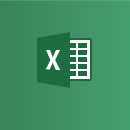
はじめに
EXCEL VBA でオリジナルカレンダーを作成 Ver2を大幅に改良してみました。
画像を無くして予定などを入力可能とした他、国民の祝日をダウンロードしてセット出来るようにしました。
カレンダーはA4横サイズで設定してあります。
ダウンロード
※ダウンロード後に任意の場所に解凍してご利用ください。
※解凍後にはじめて起動した際にセキュリティの警告が表示されると思いますので、「コンテンツの有効化」ボタンを押下してご利用ください。
ちょこっと解説
カレンダーシートがメインのシートとなります。
記入可能部分については以下の緑枠内となります。
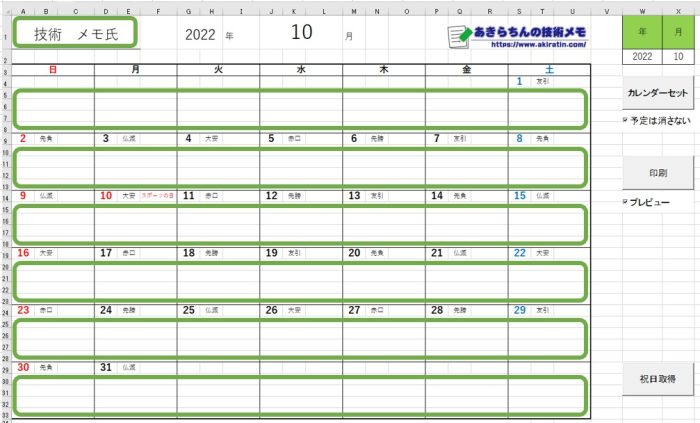
左上にはお名前などをご記入ください。
カレンダー内は予定入力などで自由にご利用ください。
カレンダーのセットはカレンダーの右側(W列・X列)にあるエリアでセットします。
下記の緑枠部分に半角数字で年と月をセットして「カレンダーセット」ボタンを押下します。カレンダーセットボタンを押下するとカレンダーを消去してから指定された年月でセットされますので、予定を削除したくない場合は「予定は消さない」にチェックをいれておいてください。
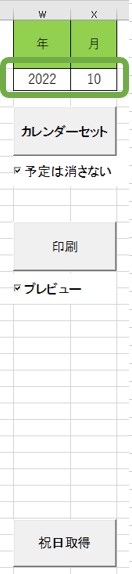
「印刷」ボタンを押下すると印刷されます。プレビューにチェックを付けておくとプレビュー画面が表示されます。
「祝日取得」ボタンを押下すると【内閣府の国民の祝日データ(CSV)】をダウンロードして祝日シートにセットされますのでインターネットに接続した状態で実行してください。
基本的に年に1度の実行で良いと思います。
CSVのダウンロードについては、こちらを参照ください。
国民の祝日については、内閣府の国民の祝日についてを参照ください。(外部サイト)
正月休みなどの毎年固定のお休みには「休日」シートをご利用ください。
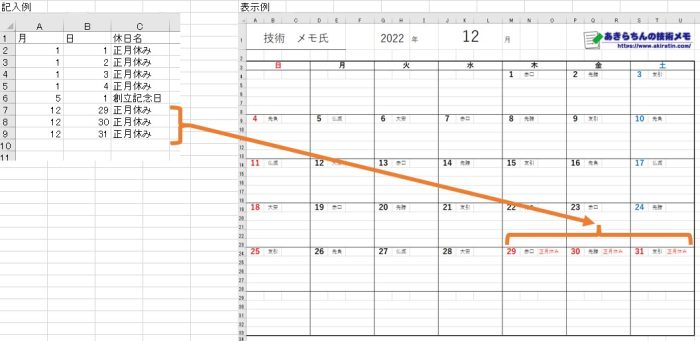
これらの内容は「説明」シートに記載してありますのでご確認ください。
最後に
カレンダーシートには、シートの保護設定をしておりますが、パスワード設定しておりませんので右上の画像の差し替え時にはシートの保護を解除してご利用ください。
シートの保護はレイアウト崩れの防止にもなりますので、解除後は再設定してご利用されることをおすすめ致します。
また、このカレンダーをご利用の際は自己責任でよろしくお願いします。

